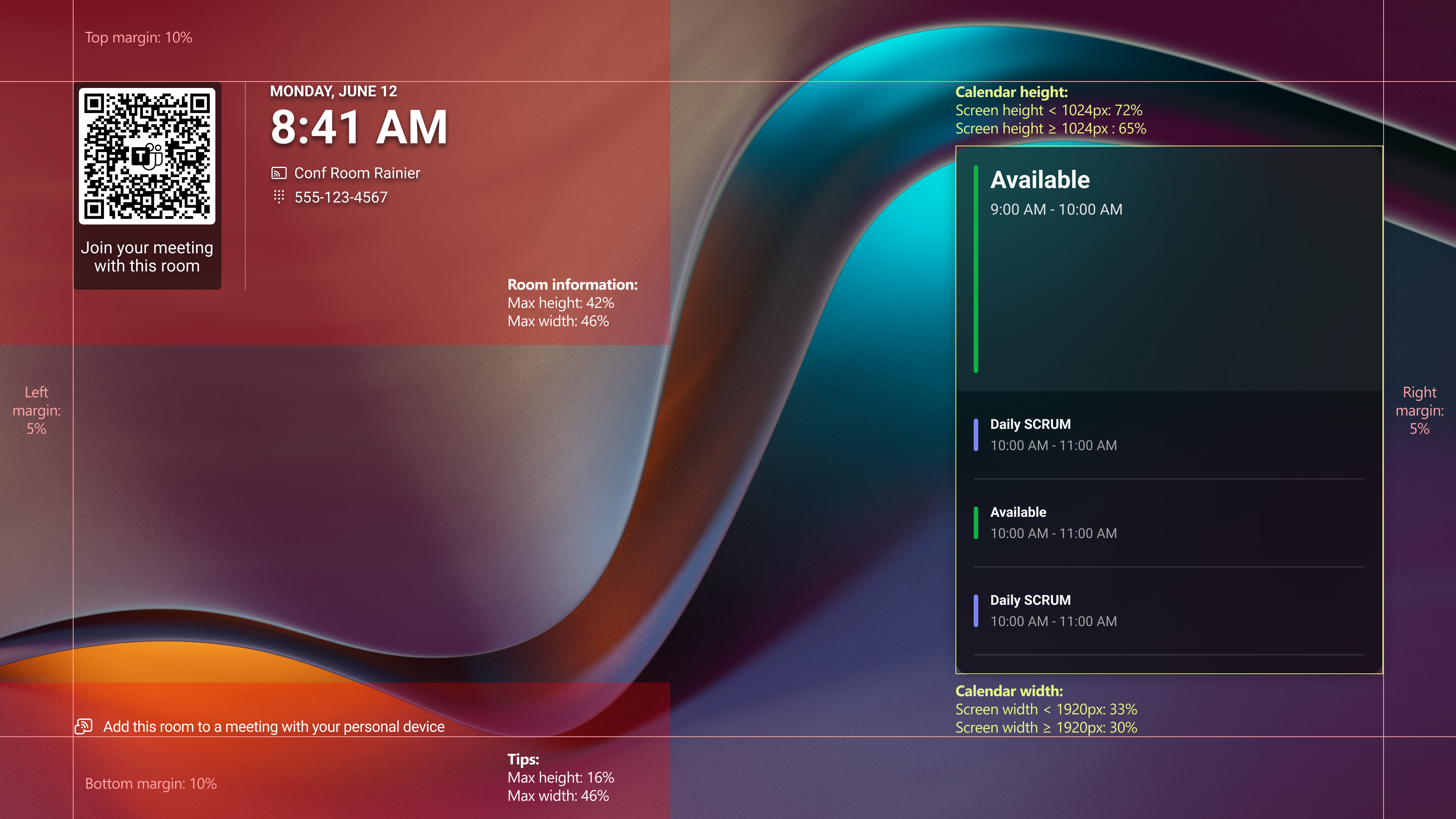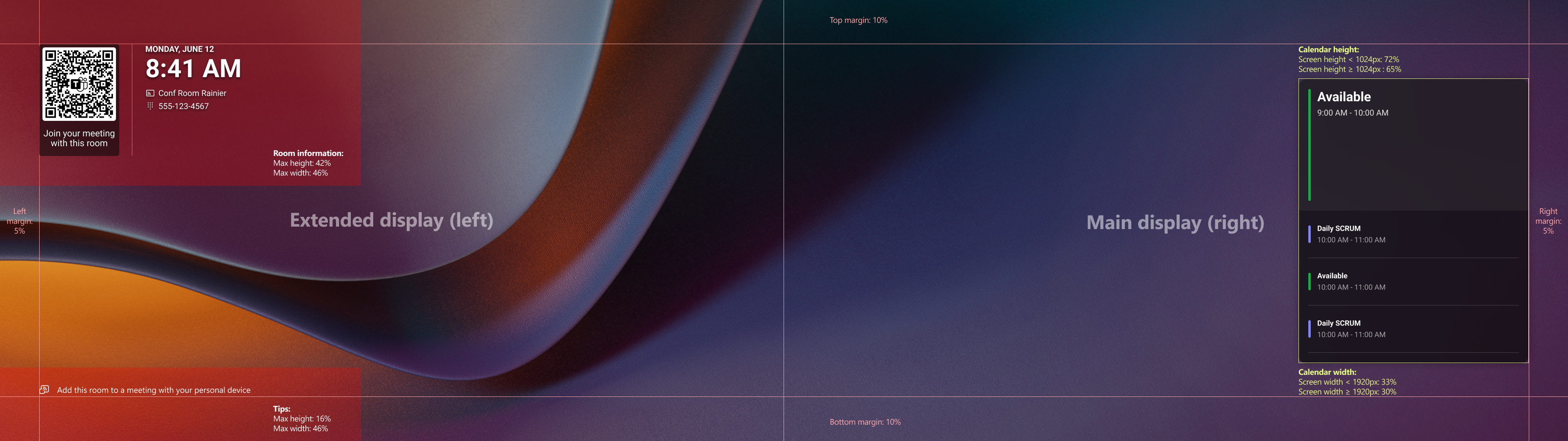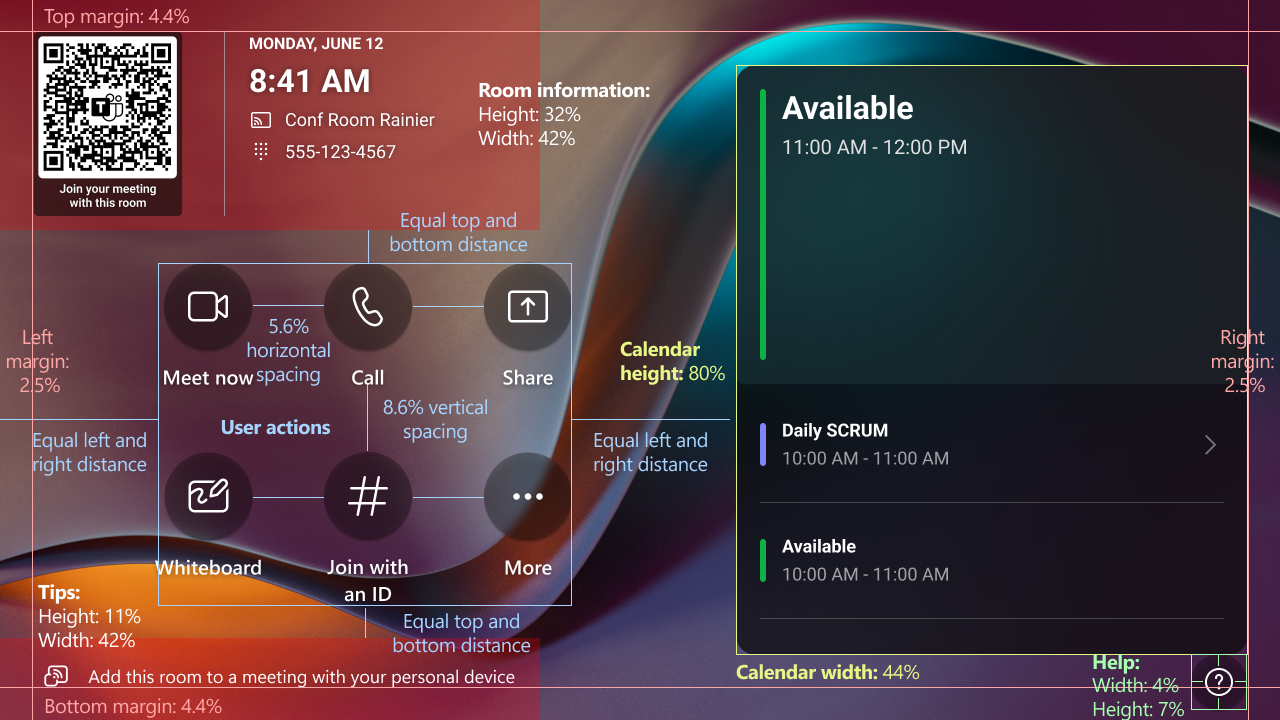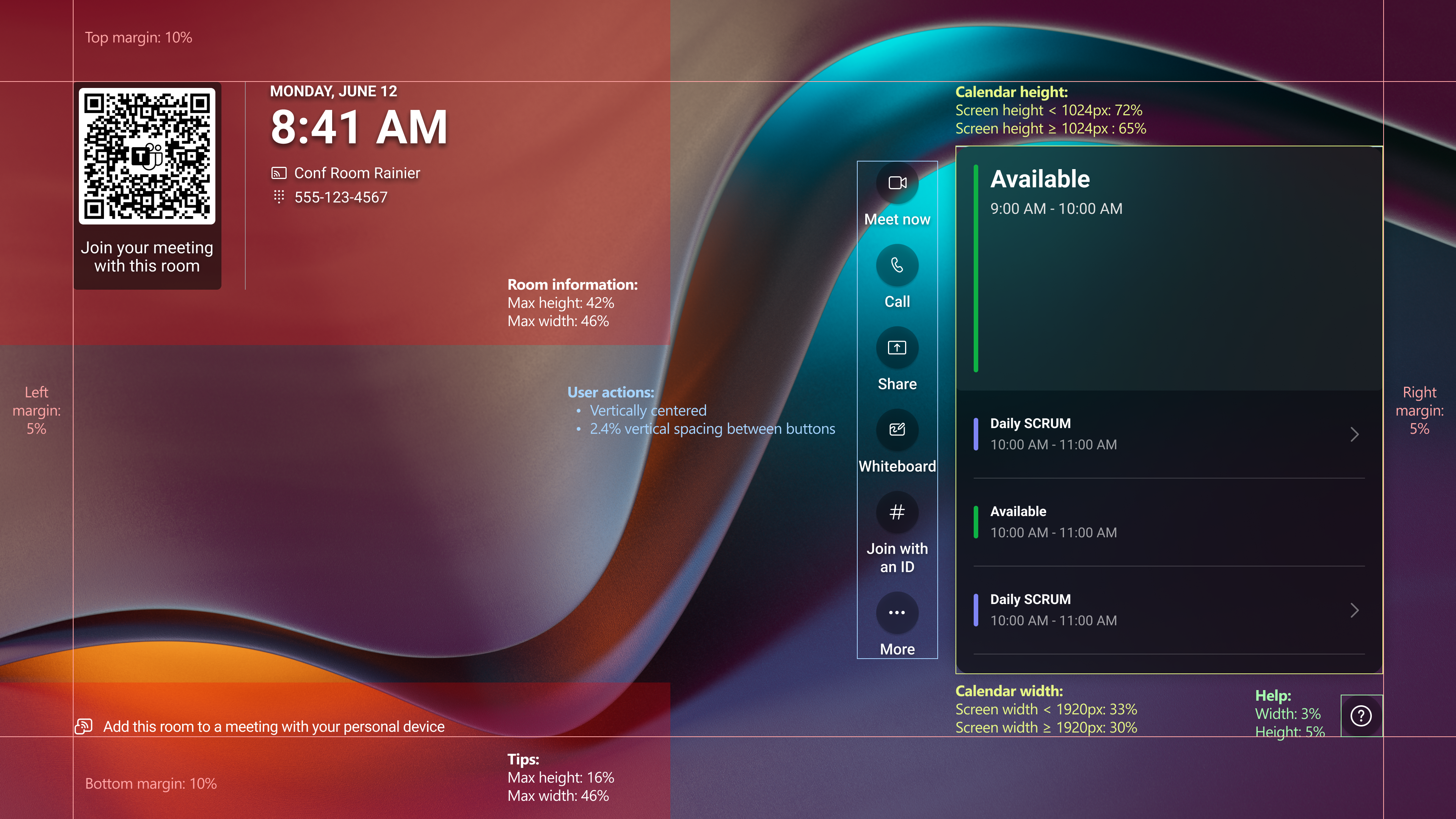Android カスタム 背景でTeams Roomsを設定および管理する
Android デバイスでTeams Roomsのカスタム背景画像を作成して、ブランドを紹介したり、Teams Rooms ユーザーに指示やサポート情報を提供したりできます。 たとえば、会社のロゴを追加し、organizationのヘルプ デスクの連絡先情報をカスタム背景に含めることができます。
カスタム 背景をデプロイする機能は、デバイスにインストールされている Android アプリのTeams Roomsのバージョンと、デバイスにログインしているアカウントのライセンスによって異なります。
- Android デバイスのTeams Roomsは、バージョン 1449/1.0.96.2024070201 以降で実行されている必要があります。
- Android デバイスでTeams Roomsにサインインしているアカウントは、Teams Rooms Pro ライセンスで割り当てられている必要があります。
Android デバイスでTeams Roomsのカスタム背景を設定および管理するには、Teams 管理センターにログインし> Android の Teams デバイス>Teams Roomsに移動し>[構成プロファイル] を選択します>[構成プロファイルの追加または編集>デバイス設定>バックグラウンド] を選択し>ドロップダウンを選択し、[カスタム 背景を使用する] を選択します。 最大 3 つの画像をアップロードし、メインディスプレイ、拡張ディスプレイ、またはタッチ コンソールに移動する画像を指定できます。 また、拡張ディスプレイのメイン表示イメージを再利用することもできます。
デバイスの画面の数に関係なく、メインディスプレイと拡張ディスプレイ入力が必要ですが、タッチ コンソールの入力は省略可能です。
- 構成プロファイルを 1 つの画面デバイスにプッシュすると、メイン表示イメージのみが表示されます。
- 2 つの前面ディスプレイがある場合、または後で 2 台目のディスプレイを接続すると、拡張表示イメージが表示されます。
- タッチ コンソールに画像がアップロードされていない場合は、紫色のグラデーションの既定の画像が表示されます。
注意
デュアルスクリーンの設定では、メインディスプレイは部屋のカレンダーが表示され、右側にインストールされることを意図しています。拡張ディスプレイは、日付/時刻と部屋の情報が表示され、左側に配置されることを意図しています。
サポートされている解決策
最小解像度
フロントオブルームディスプレイとタッチコンソールには、 サポートされているカスタム 背景解像度が最低限用意 されています。
- 会議室の前面ディスプレイの場合、サポートされる最小解像度は 1920 x 1080 です。
- タッチ コンソールの場合、サポートされる最小解像度は 1280 x 720 です。
推奨される解決策
部屋の前面ディスプレイとタッチ コンソールに 推奨される カスタム背景 解像度 は、使用するディスプレイの縦横比と解像度によって異なります。 次に、サポートされている各表示縦横比に対して推奨されるカスタム背景解像度を示します。
- 1 台と 2 台のフロント オブ ルーム ディスプレイ (ディスプレイごと)
- 16:9 ディスプレイ – 1080p ディスプレイの場合は 1920 x 1080、4K ディスプレイの場合は 3840 x 2160。 最大 2 台の 16:9 ディスプレイがサポートされています。
- タッチ コンソールの表示
- 16:9 ディスプレイ – 1920 x 1080
- 16:10 ディスプレイ – 1280 x 800
- タッチ ボード ディスプレイ (4K ディスプレイ)
- 16:9 – 3840 x 2160
ディスプレイの縦横比がわからない場合は、ディスプレイの仕様チェックします。
Important
ディスプレイの推奨解像度よりも解像度または縦横比が高いカスタム背景は、中央にトリミングされる場合があります。
推奨解像度より低い解像度または縦横比が低いが、サポートされている最小解像度よりも高いカスタム背景は、ディスプレイのフレーム全体に合わせてスケーリングされ、中央にトリミングされます。 カスタム 背景の元の縦横比は維持されます。
サポートされているファイルのサイズと形式
カスタム背景画像ファイルは 20 MB 未満で、 JPG、 JPEG、 PNGのいずれかの形式で保存する必要があります。
カスタム背景コンテンツのガイドライン
このセクションに記載されているベスト プラクティスに従って、次のことを確認します。
- コンテンツが画面上の要素と競合しない
- カスタム 背景のビジュアル要素の前に配置された場合、コンテンツは読みやすくなります
- カスタム背景がトリミングされた場合、コンテンツは表示されたままです
会議室、タッチ コンソール、タッチ ボードのディスプレイには、次のガイドラインが適用されます。
- 左上と左下隅の暗い背景を使用して、ユーザーが時計、部屋の情報、ヒントを白で読み取れるようにします。
- 最適なエクスペリエンスを得るには、小さいテキストには 4.5:1、大きなテキストの場合は 3:1 のコントラスト比を使用します。 インターネット上のアクセシビリティ コントラスト チェッカーを使用して色の値を入力し、コントラスト比が許容されるかどうかを確認します。
- ホーム画面の要素によってブロックされないように、画面の中央にテキスト、ロゴ、またはアイコンを配置します。
先端
カスタム背景イメージを設計するには、カスタム背景テンプレートを使用します。
フロント・オブ・ルーム・ディスプレイ
カスタム背景を作成するときは、次の場所の近くにテキスト、ロゴ、またはアイコンを配置しないでください。
-
左上隅 - 時間と部屋の情報。
- サイズ: 画面幅の最大 46%、表示設定に応じて画面の高さの最大 42%
-
左下隅 - ヒント。
- サイズ: 画面幅の最大 46%、表示設定に応じて画面の高さの最大 16%
-
右側 - 会議室の予定表。
- サイズ: 画面幅の最大 36%、表示設定に応じて画面の高さの最大 72%
16:9 - 1 つの部屋の前面ディスプレイの寸法
16:9 - デュアルフロント・オブ・ルームディスプレイの寸法
タッチ コンソールの表示
カスタム背景を作成するときは、次の場所の近くにテキスト、ロゴ、またはアイコンを配置しないでください。
-
左上隅 - 時間と部屋の情報。
- サイズ: 画面幅の最大 42%、表示設定に応じて画面の高さの最大 32%
-
左下隅 - ヒント。
- サイズ: 画面幅の最大 42%、表示設定に応じて画面の高さの最大 11%
-
中間 - ユーザー アクション。
- サイズ: 部屋の情報セクションとヒント セクションの間で垂直方向に中央揃えされ、左端と部屋の予定表の間で水平方向に中央揃え
-
右側 - 会議室の予定表。
- サイズ: 画面幅の最大 44%、表示設定に応じて画面の高さの最大 80%
-
右下隅 - ヘルプ。
- サイズ: 画面幅の最大 4%、表示設定に応じて画面の高さの最大 7%
16:9 - タッチ コンソールの寸法
タッチ ボードディスプレイ
カスタム背景を作成するときは、次の場所にテキスト、ロゴ、またはアイコンを配置しないでください。
-
左上隅 - 時間と部屋の情報。
- サイズ: 画面幅の最大 46%、表示設定に応じて画面の高さの最大 42%
-
左下隅 - ヒント。
- サイズ: 画面幅の最大 46%、表示設定に応じて画面の高さの最大 16%
-
右側 - ユーザーの操作と会議室の予定表。
- サイズ: 画面幅の最大 43%、表示設定に応じて画面の高さの最大 72%
-
右下隅 - ヘルプ。
- サイズ: 画面幅の最大 3%、表示設定に応じて画面の高さの最大 5%
16:9 - タッチ ボードの表示寸法
カスタム背景テンプレート
前のセクションのガイドラインを満たすカスタム背景を作成するには、Android カスタム背景テンプレートでMicrosoft Teams Roomsをダウンロードできます。
テンプレートは、Adobe Photoshop や Paint.NET などのアプリで開くことができる .PSD ファイルです (プラグインが必要な場合があります)。 テンプレートには、画面上の要素によって隠されないカスタム背景にテキストとグラフィックスを配置するのに役立つアセットとガイドラインが用意されています。
カスタム背景をデプロイする
背景画像を作成した後:
- 一意でわかりやすいファイル名で保存します。 たとえば、
ContosoBackground-Right-FoR.jpg(メイン/右ディスプレイ)、ContosoBackground-Left-FoR.jpg(拡張/左ディスプレイ)、ContosoBackground-Console.jpg(タッチ コンソール ディスプレイ) などです。 - それらを Teams 管理センターの Android 構成プロファイルのTeams Roomsにアップロードします。
- Android 構成プロファイルのTeams Roomsを、Teams Rooms Pro ライセンスを持つ Android デバイス上の任意のTeams Roomsに割り当てます。
カスタム イメージが構成プロファイルに保存され、Teams Rooms Pro ライセンスを持つ Android デバイスのTeams Roomsに構成プロファイルが割り当てられると、それに応じて、カスタム イメージが Android デバイスのTeams Roomsの背景として適用されます。
Android デバイス設定のTeams Roomsで、デバイスの背景をカスタム イメージから Teams 組み込みイメージのいずれかに切り替えることができます。またはその逆も可能です。[Teams 管理設定]>、[全般>バックグラウンド] に移動し>必要に応じて別の背景サムネイルを選択します。 デバイスに保存されているカスタム イメージを変更するには、Teams 管理センターから更新を行う必要があります。